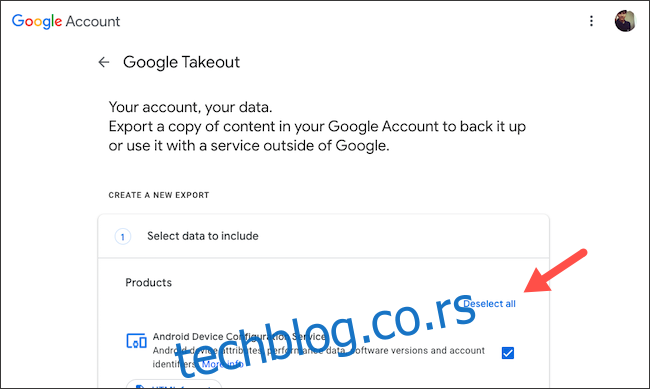Гоогле слике чувају резервне копије ваших слика и видео снимака на мрежи. Али да бисте сачували своје тренутке у случају несреће или да бисте ослободили простор у облаку, требало би да повремено направите резервну копију своје библиотеке Гоогле фотографија локално. Ево како то да урадите помоћу Гоогле-овог алата за извоз, Такеоут.
Посетите Веб локација Гоогле Такеоут и пријавите се на свој Гоогле налог. Кликните на дугме „Поништи све“ да бисте извезли само своје медије из Гоогле фотографија и изузели своје информације из осталих Гоогле услуга.
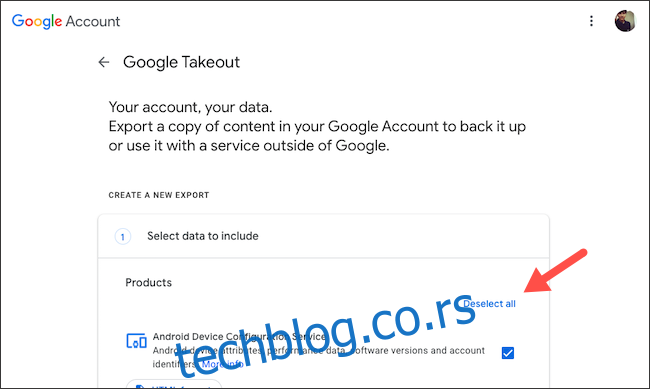
Померите се надоле да бисте пронашли „Гоогле фотографије“ и означите поље поред њега.
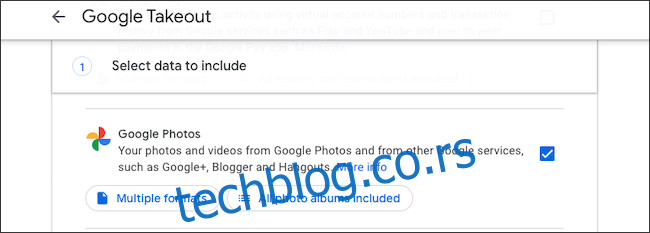
Са опцијом „Сви фото албуми укључени“ можете одабрати албуме из којих желите да издвојите копију. Такеоут подразумевано прави резервне копије свих ваших фото албума.
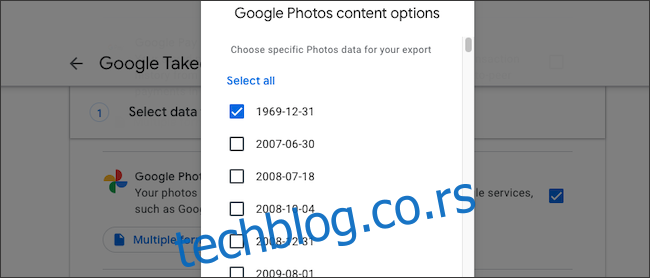
Дугме „Више формата“ вам говори у ком формату ће ваше фотографије и видео снимци бити извезени.
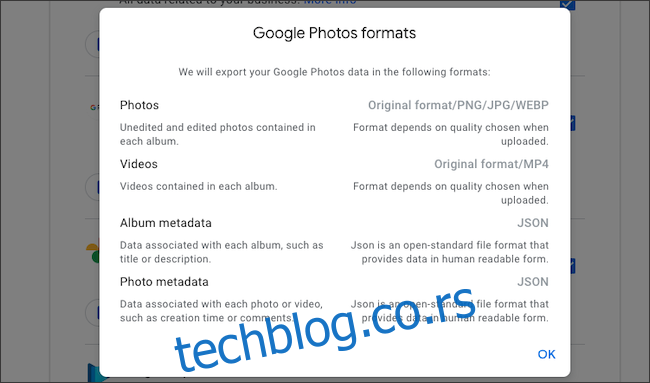
Притисните дугме „Следећи корак“ на дну странице.
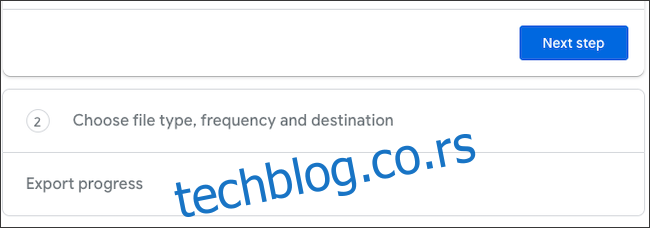
Овде вам Гоогле омогућава да персонализујете неколико аспеката процеса прављења резервних копија. Можете да изаберете да ли желите да Гоогле сачува вашу архиву у жељеном складишту у облаку или да вам је пошаље е-поштом, затражите од Гоогле-а да аутоматски извози ваше податке о фотографијама свака два месеца и подесите тип и величину датотеке архиве.
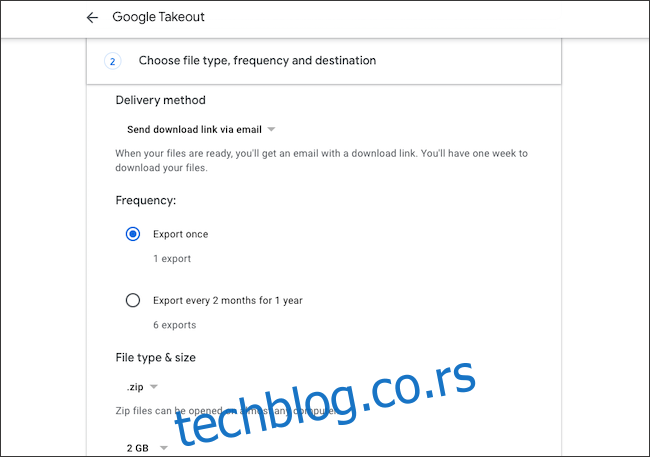
Кликните на „Креирај извоз“ када прилагодите извоз.
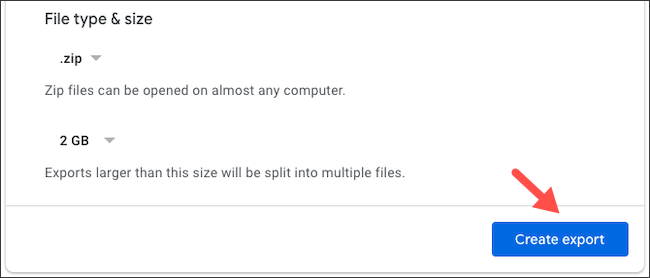
Гоогле ће почети да прави копију ваше библиотеке фотографија. У зависности од тога колико фотографија и видео снимака имате у албумима које сте изабрали, ово може потрајати сатима или чак данима. Можете га отказати притиском на дугме „Откажи извоз“.
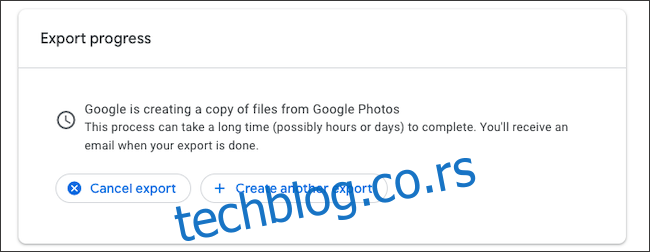
Када то буде готово, Гоогле ће вам послати е-поруку под насловом „Ваши Гоогле подаци су спремни за преузимање“. Кликните на дугме „Преузмите своје датотеке“ које се налази унутар ове е-поште да бисте отишли на страницу за преузимање ваше архивске датотеке. Пријавите се поново са својим Гоогле налогом за потврду.
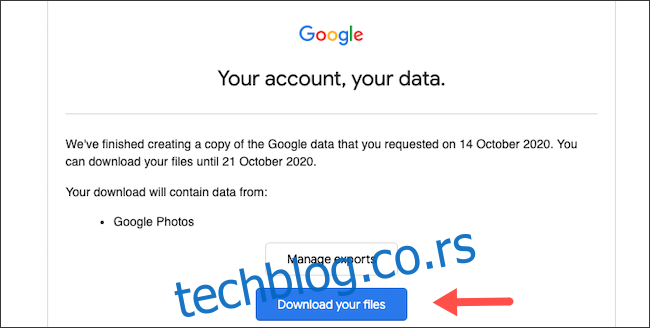
Датотека би требало да почне да се преузима чим стигнете на следећу страницу „Управљајте својим извозима“. Ако није, изаберите „Преузми“ поред уноса за извоз фотографија на листи да бисте то ручно затражили. Имајте на уму да ће ова веза за преузимање истећи за недељу дана.
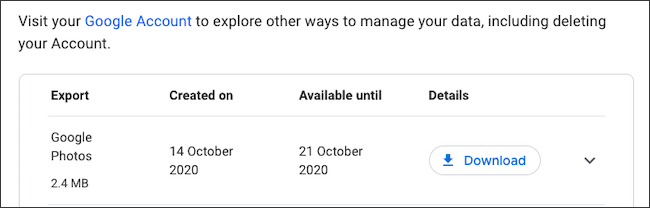
Постоје два начина на која можете истражити преузету архиву. Можете или да отворите документ „арцхиве_бровсер.хтмл“ да бисте прегледали библиотеку из прилагођене веб апликације у прегледачу или да погледате сваку фотографију или видео датотеку засебно из фасцикле „Гоогле фотографије“.
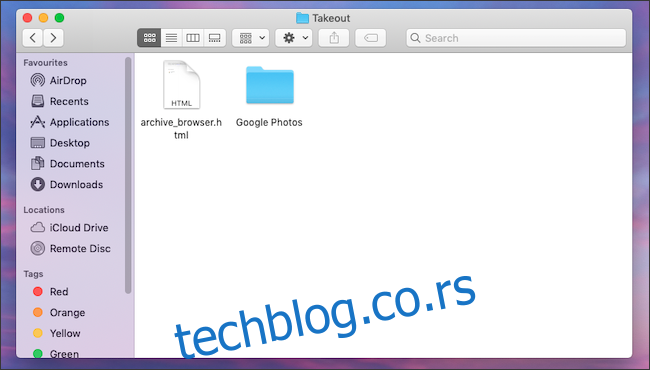
Поред фотографија, Гоогле архивирање вам омогућава да извучете копије података из других Гоогле услуга као што је Гмаил.